Nintendo Switch, với thiết kế linh hoạt giữa máy console tại gia và thiết bị cầm tay, đã mang lại trải nghiệm chơi game độc đáo cho hàng triệu người dùng. Tuy nhiên, về mặt sức mạnh xử lý, Switch không thể sánh bằng các console hiện đại khác như PlayStation 5 hay Xbox Series X/S. Điều này đôi khi dẫn đến tình trạng giật lag, thời gian tải game kéo dài hoặc thời lượng pin không như mong muốn, đặc biệt với các tựa game đồ họa phức tạp.
May mắn thay, có một số cách hiệu quả để bạn có thể tối ưu hóa thiết bị của mình, giúp cải thiện đáng kể hiệu năng tổng thể, rút ngắn thời gian tải và kéo dài thời lượng pin khi chơi game. Với vai trò là chuyên gia công nghệ của tincongnghemoi.com, chúng tôi sẽ hướng dẫn bạn qua các cài đặt và thủ thuật hữu ích để khai thác tối đa tiềm năng của chiếc Nintendo Switch của mình.
1. Tận Dụng “Boost Mode” (Chế Độ Tăng Tốc)
Cái tên “Boost Mode” có thể gây hiểu lầm một chút – thực chất đây là một tính năng luôn hoạt động ngầm và tự động áp dụng cho các trò chơi cụ thể mà bạn không thể điều khiển trực tiếp. Tuy nhiên, nó thực sự có thể cải thiện tốc độ CPU và GPU cho những tựa game được hỗ trợ.
Theo một thử nghiệm của Digital Foundry khi tính năng này mới ra mắt, các trò chơi lớn của hãng như Super Mario Odyssey và The Legend of Zelda: Tears of the Kingdom đều cho thấy sự cải thiện đáng kể về hiệu suất và thời gian tải. Các game bên thứ ba như Mortal Kombat 11 cũng được hưởng lợi từ tính năng này. Mặc dù không được gọi tên cụ thể là Boost Mode, Fortnite cũng từng nhận được một bản cập nhật tăng cường hiệu suất tương tự.
Để tận dụng tối đa Boost Mode, bạn chỉ cần chơi những tựa game có hỗ trợ nó. Không có cài đặt nào bạn cần bật hay tắt. Miễn là Switch của bạn đã được cập nhật lên firmware 8.0 trở lên, tính năng này sẽ khả dụng. Nếu Switch của bạn đã được cập nhật trong vài năm gần đây và có kết nối internet, bạn hoàn toàn có thể hưởng lợi từ Boost Mode khi chơi các tựa game tương thích.
Để kiểm tra phiên bản firmware, hãy bắt đầu từ màn hình chính, mở System Settings > System > System Update. Nếu “Current version” được liệt kê dưới “System Update” là 8.0 trở lên, bạn đã sẵn sàng.
 Kiểm tra phiên bản hệ thống Nintendo Switch để tận dụng Boost Mode
Kiểm tra phiên bản hệ thống Nintendo Switch để tận dụng Boost Mode
Nếu phiên bản thấp hơn 8.0, hãy chọn “System Update” và làm theo hướng dẫn để cập nhật firmware Switch của bạn.
2. Kiểm Tra Cài Đặt Hiệu Suất Trong Game
Một số trò chơi đã tích hợp sẵn các cài đặt đồ họa và hiệu suất riêng, cho phép người chơi điều chỉnh để ưu tiên chế độ chất lượng hình ảnh (fidelity) hoặc hiệu suất (performance). Đây là một cách hiệu quả để bạn chủ động tối ưu trải nghiệm chơi game của mình.
Hãy tìm các mục như “Graphics” (Đồ họa) hoặc “Performance” (Hiệu suất) trong phần cài đặt của trò chơi để xem có những tùy chọn nào. Chẳng hạn, một số tựa game như Ziggurat II có cài đặt video cho phép bạn chọn giữa “Performance” (mọi thứ chạy mượt mà hơn) hoặc “Quality” (kết cấu và ánh sáng đẹp hơn).
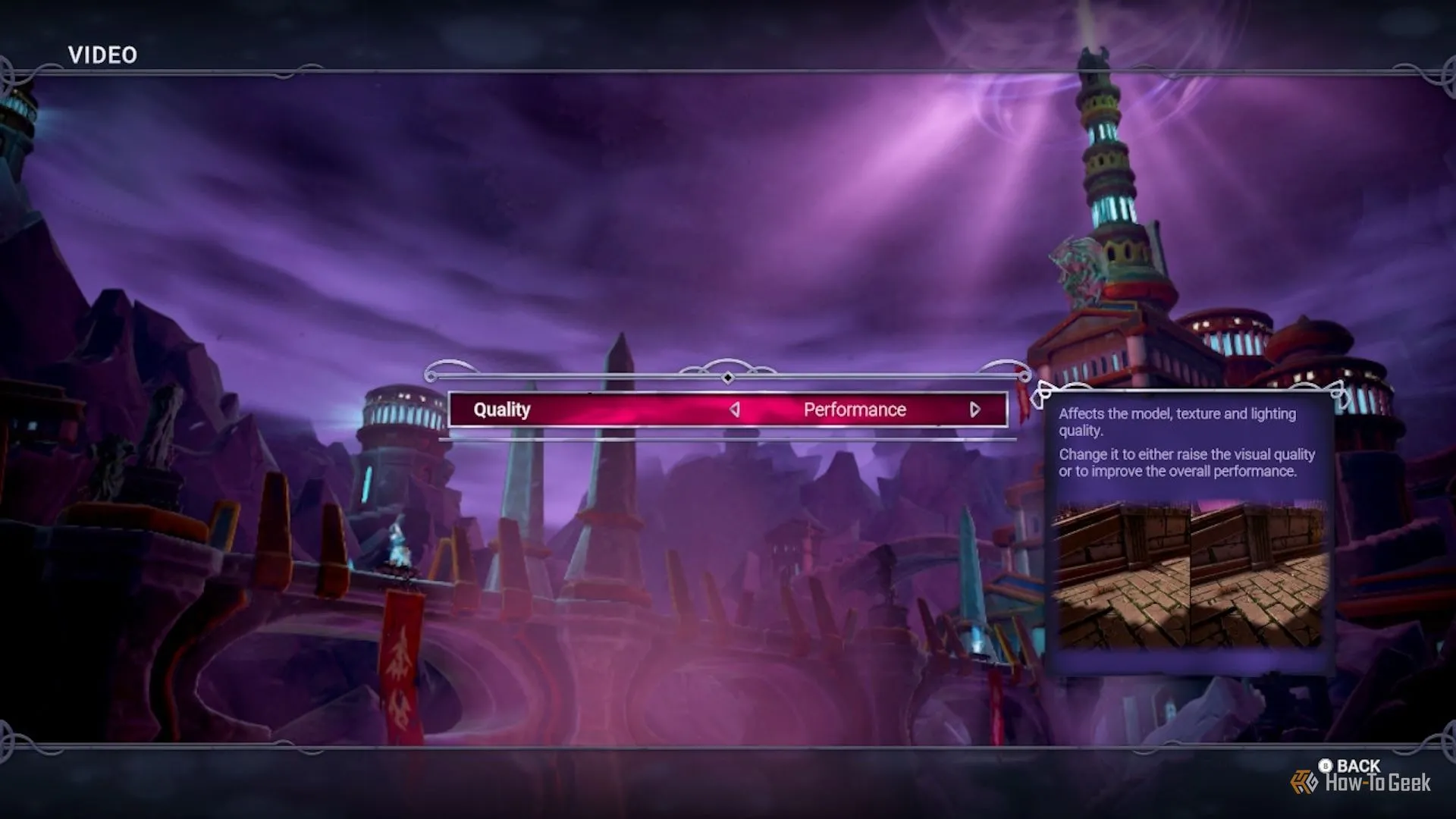 Tùy chỉnh chất lượng đồ họa trong Ziggurat II trên Nintendo Switch
Tùy chỉnh chất lượng đồ họa trong Ziggurat II trên Nintendo Switch
Warframe cung cấp một bộ tùy chọn phức tạp hơn, cho phép bạn điều chỉnh độ phức tạp của hiệu ứng hạt. Bạn cũng có thể tắt từng yếu tố đồ họa riêng lẻ – ví dụ như đổ bóng nhân vật và làm mờ chuyển động (motion blur) – để đạt được trải nghiệm chơi game mượt mà hơn.
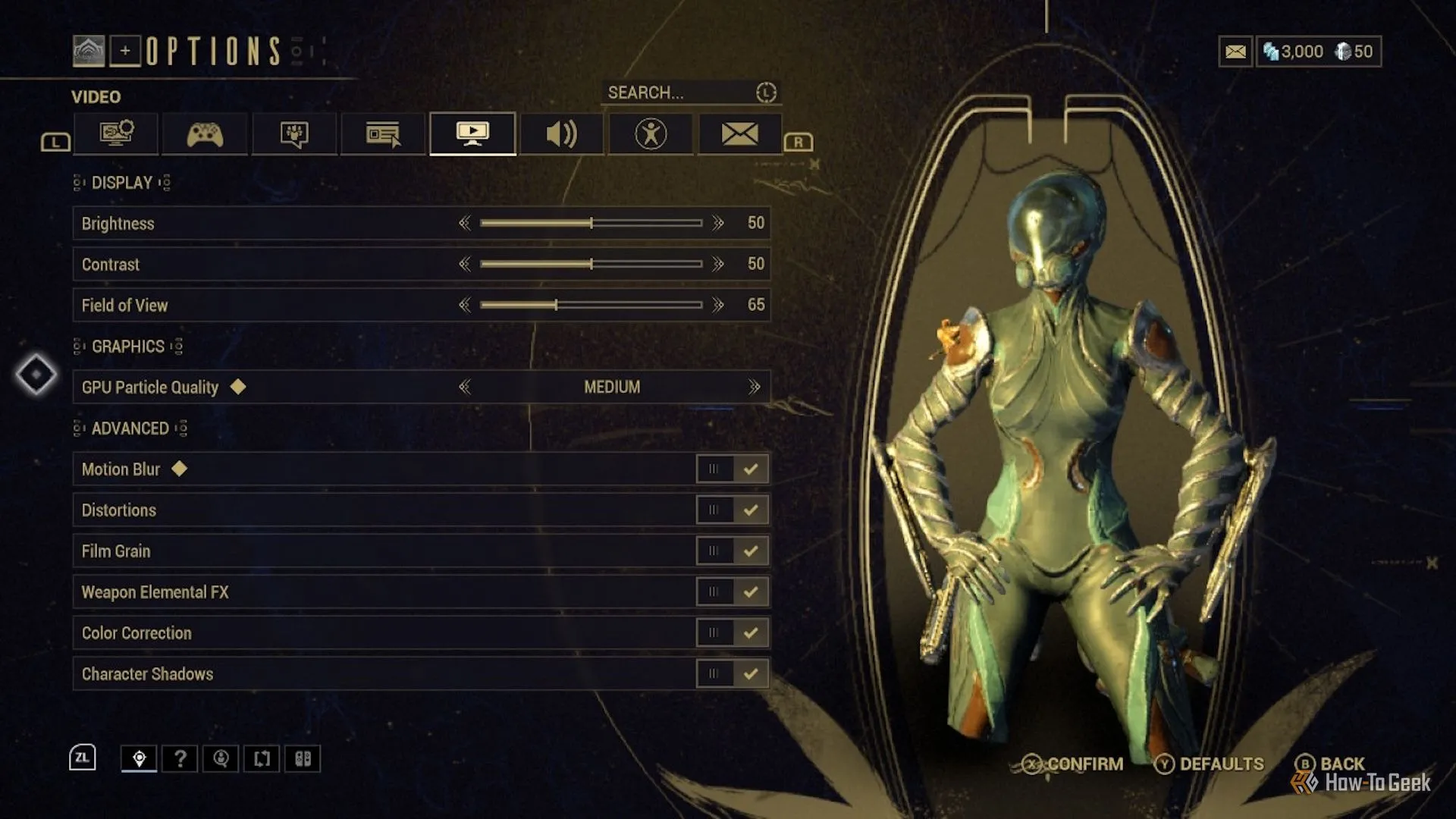 Menu cài đặt đồ họa nâng cao trong Warframe trên Switch
Menu cài đặt đồ họa nâng cao trong Warframe trên Switch
Mặt khác, No Man’s Sky tuy không có chế độ hiệu suất chuyên biệt, nhưng cho phép bạn bật hoặc tắt “Base Complexity Limits” (Giới hạn độ phức tạp căn cứ) để tránh các vấn đề tiềm ẩn khi ghé thăm một căn cứ lớn do người chơi khác xây dựng.
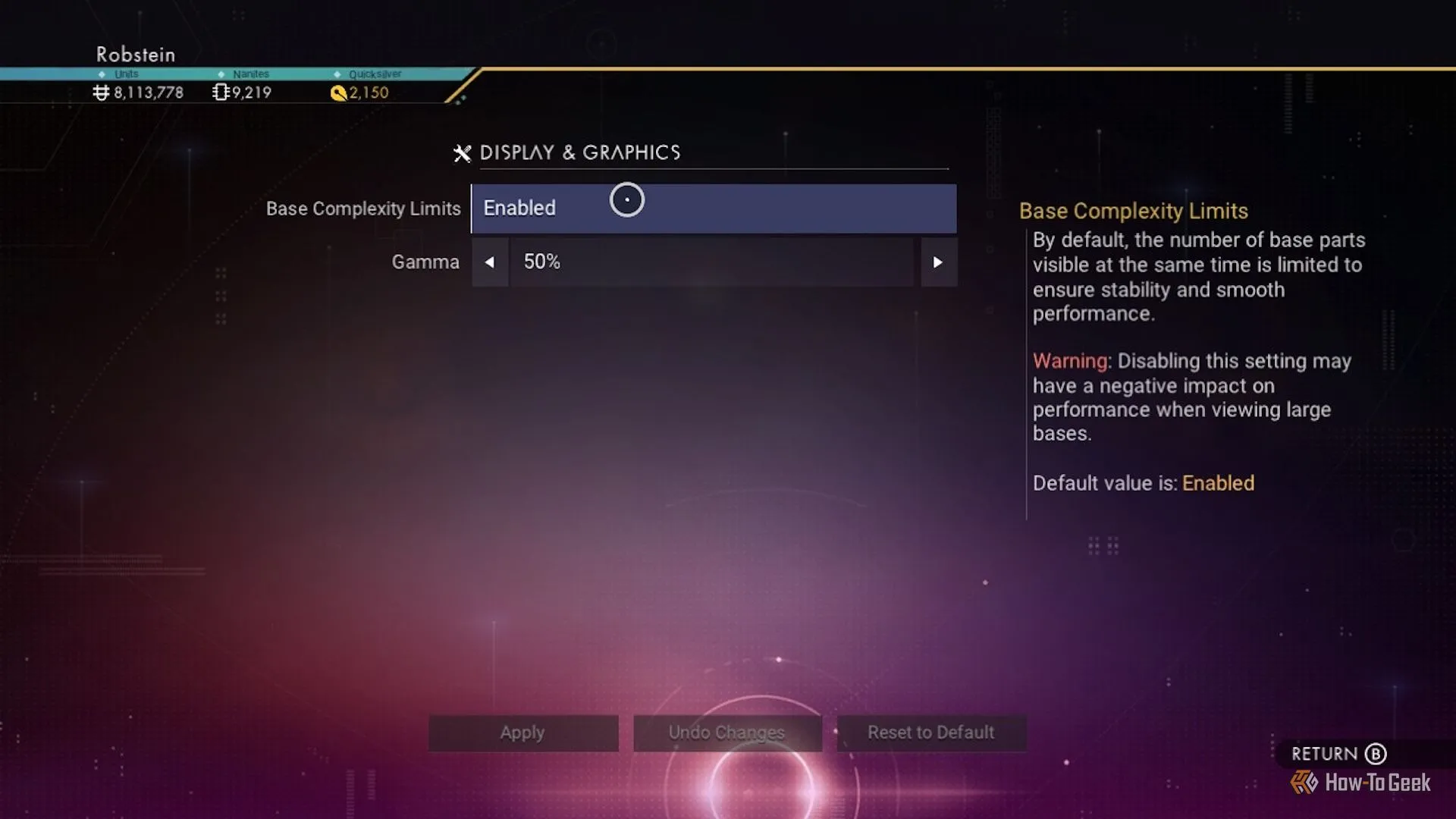 Cài đặt giới hạn độ phức tạp căn cứ trong No Man's Sky trên Switch
Cài đặt giới hạn độ phức tạp căn cứ trong No Man's Sky trên Switch
Đáng tiếc, không phải tất cả các trò chơi trên Nintendo Switch đều cung cấp tùy chọn này. Cách tốt nhất để kiểm tra là khởi động trò chơi bạn muốn chơi trên Switch và truy cập vào phần cài đặt.
3. Sắp Xếp Lại Vị Trí Lưu Trữ Game Để Tăng Tốc Độ Tải
Điều này có thể không rõ ràng ngay từ đầu, nhưng phương tiện lưu trữ trò chơi trên Switch của bạn sẽ ảnh hưởng trực tiếp đến thời gian tải. Mặc dù điều này thường không ảnh hưởng đến hiệu suất trong game (trừ khi game có các “thời gian tải ẩn”), thời gian tải dài vẫn có thể làm giảm trải nghiệm chơi game.
Khi nói đến tốc độ tải, bộ nhớ trong của Switch là lựa chọn nhanh nhất. Nó nhanh hơn thẻ nhớ microSD thông thường và thậm chí còn nhanh hơn cả khi chơi game từ băng game vật lý. Vì vậy, nếu bạn muốn một trò chơi cụ thể tải nhanh nhất có thể, hãy đảm bảo rằng nó được cài đặt trên bộ nhớ flash trong của máy.
Phương pháp này phụ thuộc vào các trò chơi kỹ thuật số bạn sở hữu, dung lượng của chúng và lượng không gian trống còn lại trong bộ nhớ trong của Switch.
Để xem không gian lưu trữ khả dụng, hãy mở “System Settings” (Cài đặt Hệ thống) từ màn hình chính, sau đó cuộn xuống và chọn “Data Management” (Quản lý Dữ liệu). “System Memory” là bộ nhớ trong, còn “microSD Card” là thẻ nhớ đã được cài đặt (nếu bạn đang sử dụng).
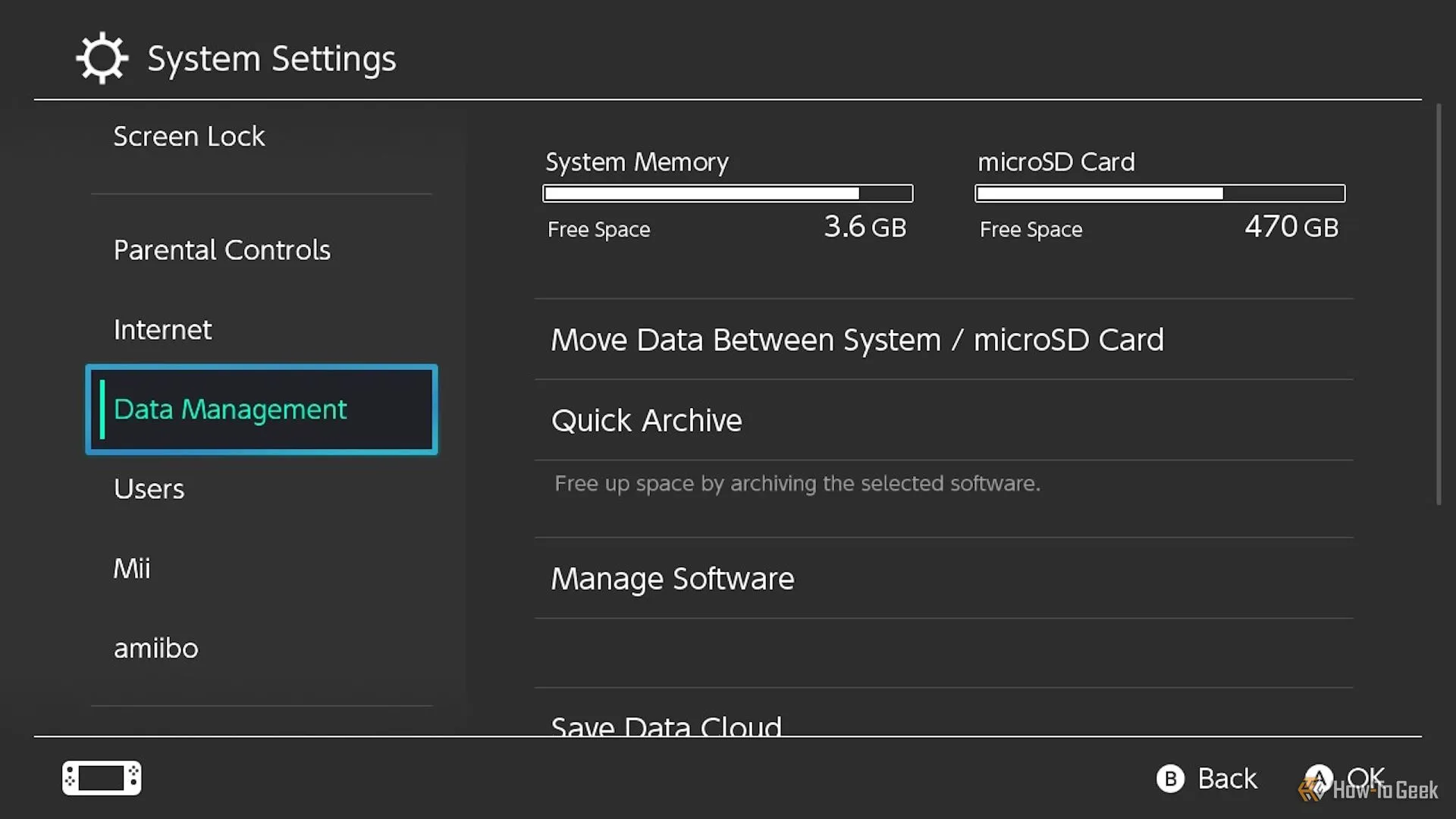 Quản lý dữ liệu và dung lượng lưu trữ trên Nintendo Switch
Quản lý dữ liệu và dung lượng lưu trữ trên Nintendo Switch
Hãy so sánh không gian trống khả dụng với kích thước tệp của trò chơi để xem liệu nó có đủ chỗ hay không. Trên eShop, chọn trò chơi, cuộn xuống “Software Details” (Chi tiết Phần mềm) và tìm “Required Space” (Dung lượng Yêu cầu). Nếu trò chơi đã có trên Switch nhưng được lưu trữ trên thẻ nhớ microSD, bạn có thể chuyển nó sang bộ nhớ trong.
Từ màn hình chính, mở System Settings > Data Management và chọn “Manage Software” (Quản lý Phần mềm) để xem tất cả các trò chơi đã cài đặt cùng kích thước tệp, vị trí cài đặt và dung lượng bộ nhớ trống.
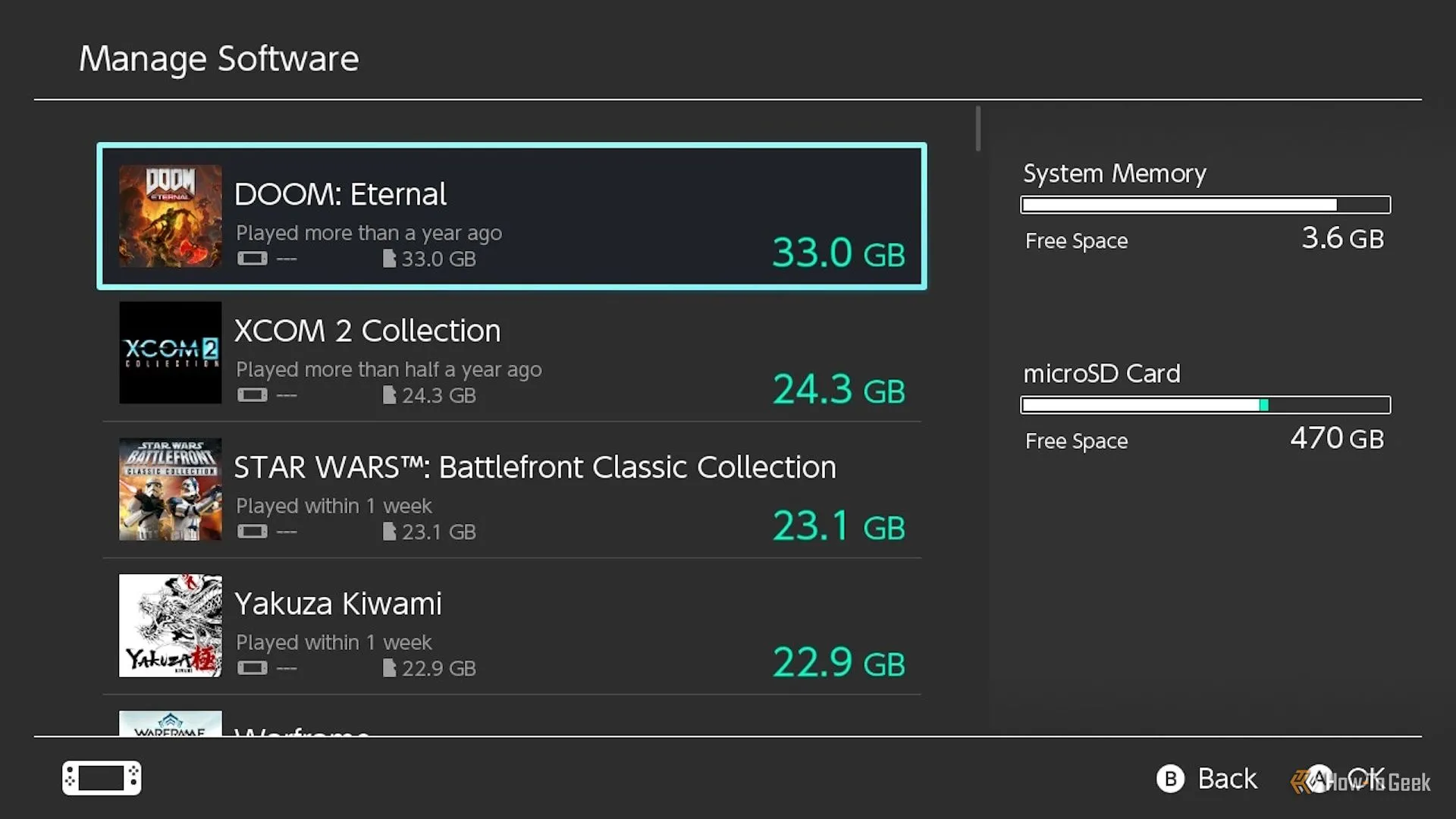 Menu quản lý phần mềm hiển thị game đã cài và dung lượng trên Switch
Menu quản lý phần mềm hiển thị game đã cài và dung lượng trên Switch
Để chuyển trò chơi sang bộ nhớ trong, quay lại “Data Management” và chọn “Move Data Between System / microSD Card” (Di chuyển Dữ liệu giữa Hệ thống / Thẻ nhớ microSD), sau đó chọn “Move to System Memory” (Di chuyển đến Bộ nhớ Hệ thống).
Chọn trò chơi bạn muốn di chuyển từ danh sách, sau đó chọn nút “Move Data” ở góc dưới bên trái và đợi quá trình chuyển hoàn tất. Nếu không có đủ dung lượng Bộ nhớ Hệ thống, bạn sẽ cần chuyển trò chơi sang thẻ nhớ microSD hoặc xóa chúng khỏi Bộ nhớ Hệ thống để tạo thêm không gian.
Hãy nhớ rằng, việc lưu trữ quá nhiều trò chơi trong Bộ nhớ Hệ thống cũng có thể làm chậm thời gian tải của chúng, vì vậy hãy cố gắng giữ các trò chơi ít chơi hơn trên băng game hoặc thẻ nhớ microSD.
4. Trang Bị Thẻ Nhớ microSD Chuẩn A2
Vấn đề với việc chỉ dựa vào Bộ nhớ Hệ thống để tăng tốc độ tải là dung lượng của nó khá hạn chế. Do đó, việc bổ sung một thẻ nhớ microSD để mở rộng không gian lưu trữ cho các trò chơi kỹ thuật số là một lựa chọn hợp lý.
Tuy nhiên, điều này có thể trở thành một vấn đề nếu bạn chọn nhầm loại thẻ nhớ microSD, điều này có thể làm chậm Nintendo Switch của bạn.
Để làm rõ: Miễn là thẻ nhớ microSD tương thích với Switch của bạn, việc sử dụng nó không gây hại. Bạn chỉ có thể gặp phải thời gian tải game chậm hơn đáng kể đối với các trò chơi được lưu trên thẻ đó. Hiện tại, thẻ nhớ microSD được đánh giá chuẩn A2 cung cấp tốc độ tải nhanh nhất, chỉ sau bộ nhớ trong của máy.
Điều này không có nghĩa là bạn nên ngay lập tức ra ngoài và mua một thẻ A2, đặc biệt nếu bạn đã có thẻ nhớ microSD cho Switch. Nhưng đây là một điều cần ghi nhớ cho lần tới khi bạn cần mua hoặc có kế hoạch nâng cấp thẻ nhớ với dung lượng lớn hơn trong tương lai.
Để lắp thẻ nhớ microSD tương thích mới, trước tiên hãy tắt Switch, lật máy xuống và mở nắp nhỏ ở góc dưới bên trái. Trên Switch Lite, nắp nằm ở mặt sau, góc dưới bên phải.
 Mở nắp khe thẻ nhớ microSD phía sau máy Switch
Mở nắp khe thẻ nhớ microSD phía sau máy Switch
Lắp thẻ vào khe đã lộ ra với mặt chữ hướng lên trên và các chân đồng (có thể nhìn thấy ở mặt sau thẻ) hướng vào trong máy Switch. Đẩy cho đến khi bạn nghe thấy tiếng “click” nhẹ. Đóng nắp và bật lại Switch.
 Cách lắp thẻ nhớ microSD vào máy Nintendo Switch
Cách lắp thẻ nhớ microSD vào máy Nintendo Switch
Nếu thẻ đã được định dạng cho Switch, bạn không cần làm gì thêm. Nếu chưa được định dạng, hãy mở “System Settings” (Cài đặt Hệ thống) từ màn hình chính và chọn “System” (Hệ thống).
Cuộn xuống cuối menu và chọn “Formatting Options” (Tùy chọn Định dạng), sau đó chọn “Format microSD Card” (Định dạng thẻ nhớ microSD). Chọn “Continue” (Tiếp tục) khi được nhắc, sau đó chọn “Format” (Định dạng). Đợi quá trình định dạng hoàn tất và máy console khởi động lại.
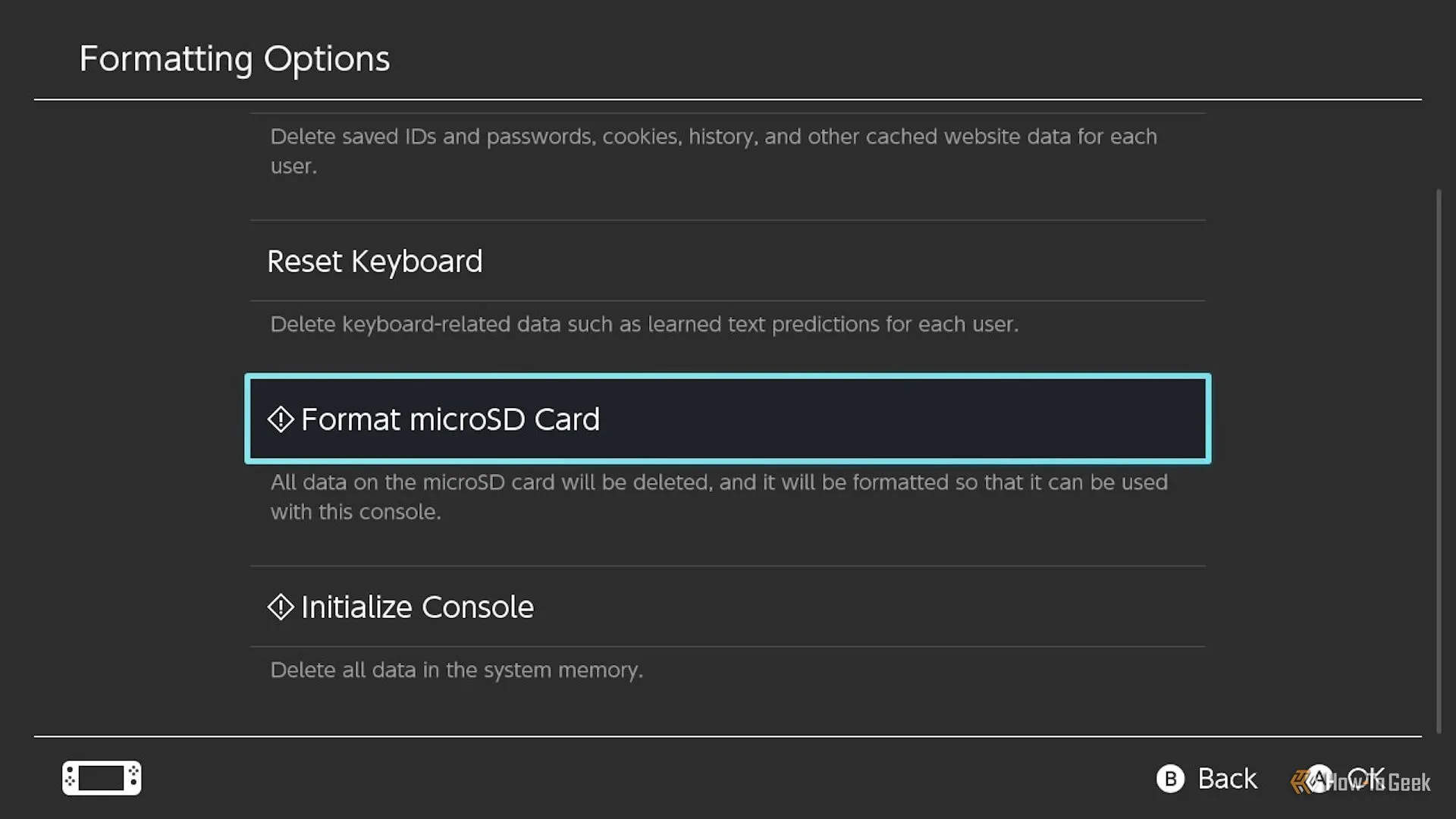 Tùy chọn định dạng thẻ nhớ microSD trong cài đặt hệ thống Switch
Tùy chọn định dạng thẻ nhớ microSD trong cài đặt hệ thống Switch
5. Điều Chỉnh Cài Đặt Độ Phân Giải Khi Kết Nối TV
Độ phân giải cho màn hình của Switch ở chế độ cầm tay phụ thuộc vào trò chơi bạn đang chơi và việc bạn đang sử dụng phiên bản Switch thường, Switch Lite, hay Switch OLED. Thông thường, các phiên bản này hiển thị ở độ phân giải 720p.
Tuy nhiên, bạn có thể điều chỉnh thủ công cài đặt hệ thống để có độ phân giải tốt hơn khi máy được kết nối với TV. Điều quan trọng cần lưu ý là chỉ Switch và Switch OLED mới hỗ trợ kết nối TV, trong khi Switch Lite thì không.
Để điều chỉnh, hãy kết nối Switch của bạn với TV, thông qua dock hoặc cáp HDMI. Từ màn hình chính, mở “System Settings” (Cài đặt Hệ thống) và sau đó cuộn xuống “TV Settings” (Cài đặt TV).
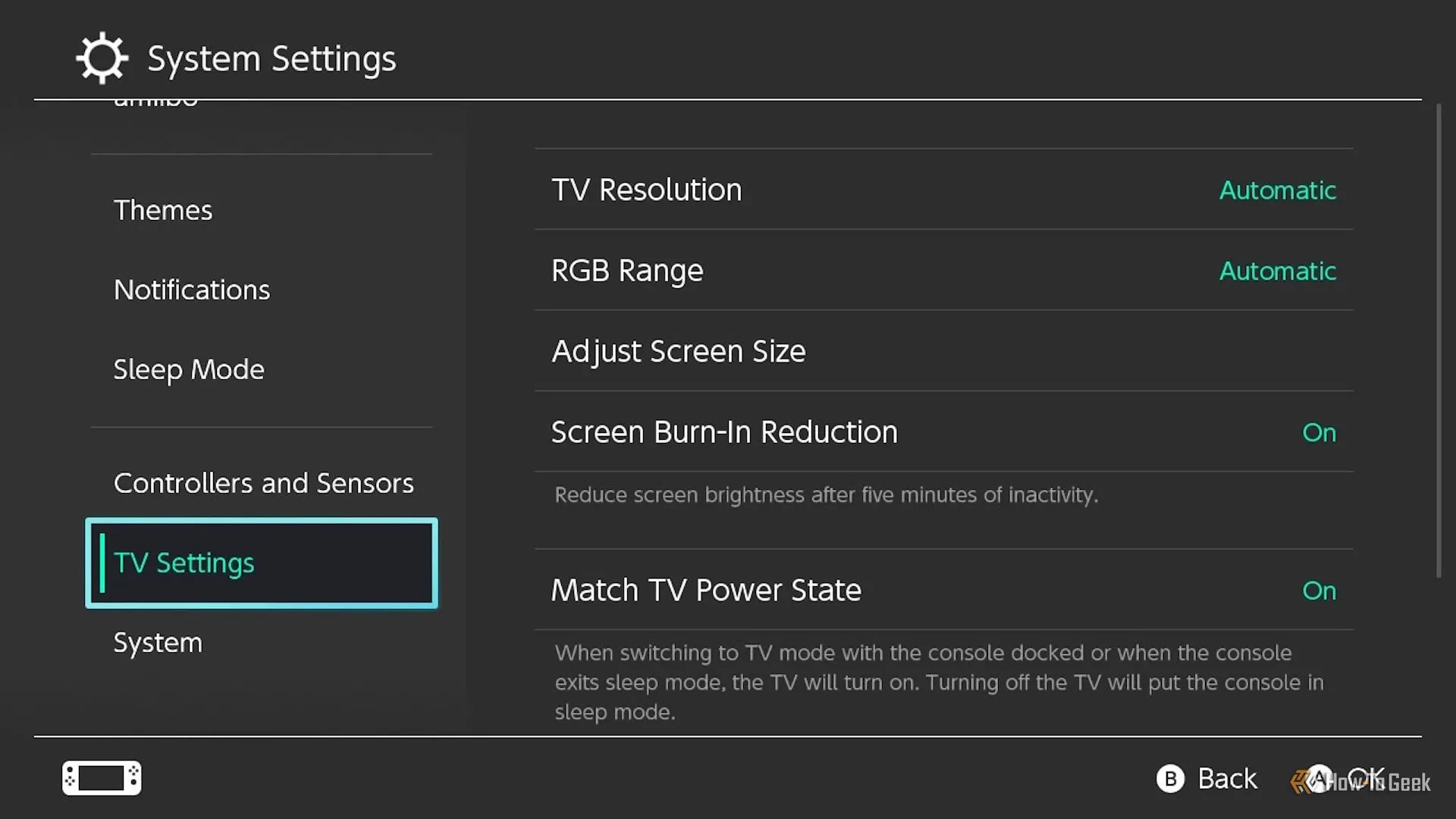 Menu cài đặt TV trên Nintendo Switch
Menu cài đặt TV trên Nintendo Switch
Chọn “TV Resolution” (Độ phân giải TV), sau đó chọn tùy chọn độ phân giải cao nhất mà TV của bạn hỗ trợ – các tùy chọn thường bao gồm 480p, 720p và 1080p. Chọn độ phân giải cao nhất có thể sẽ giúp hình ảnh hiển thị sắc nét và chi tiết hơn trên màn hình lớn.
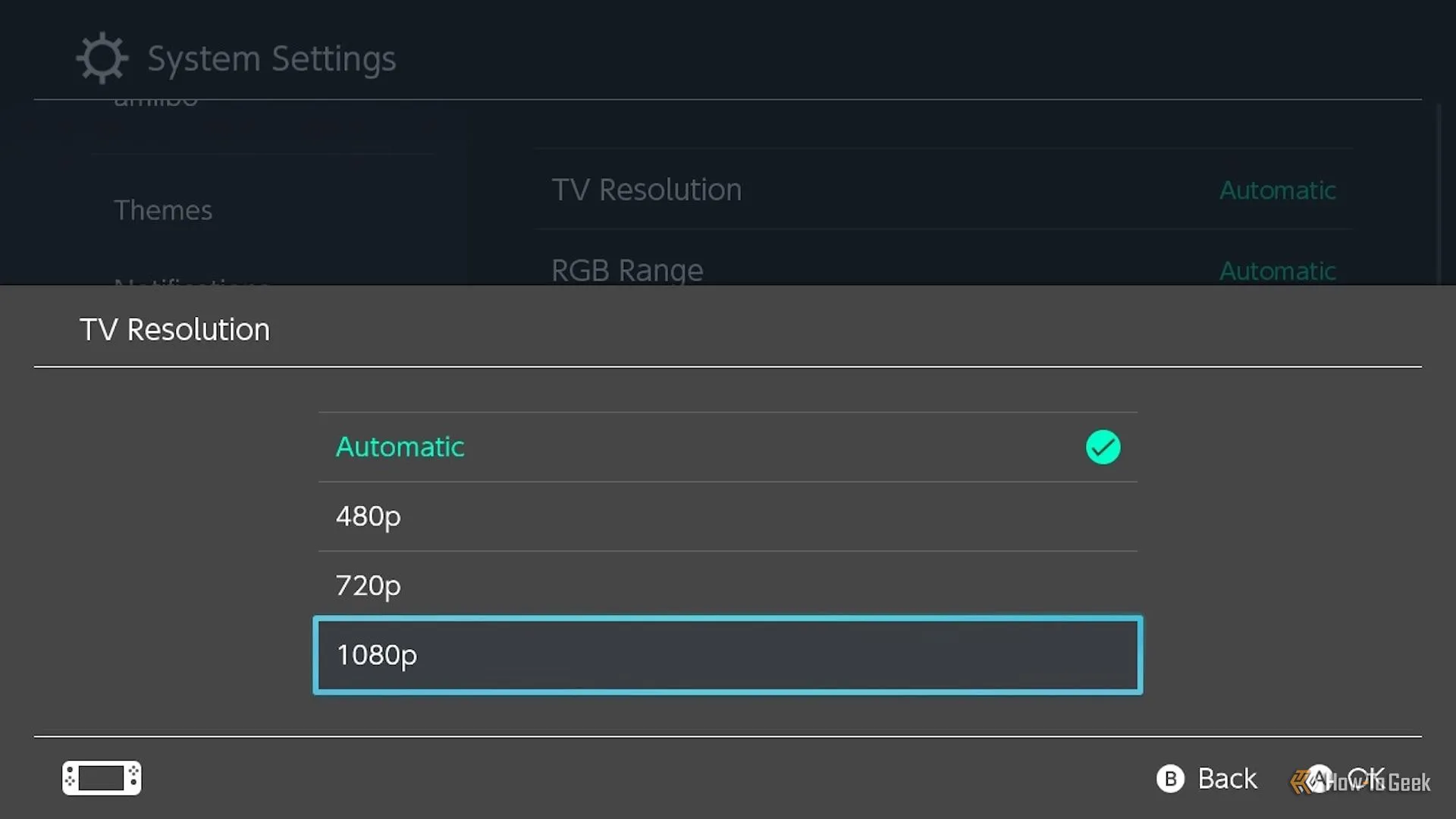 Các tùy chọn độ phân giải TV cho Nintendo Switch
Các tùy chọn độ phân giải TV cho Nintendo Switch
6. Luôn Chú Ý Đến Vấn Đề Quá Nhiệt
Nhiệt độ có thể tác động đáng kể đến hiệu suất của máy console. Nhiệt độ cao thường dẫn đến một loạt các vấn đề như giảm khung hình (frame rate), độ trễ đầu vào của tay cầm (hoặc cảm giác trễ), và thậm chí là hư hỏng vật lý cho thiết bị.
Mặc dù không có cài đặt nào bạn có thể thay đổi để cải thiện khả năng tản nhiệt của Switch, nhưng điều quan trọng là bạn phải tránh làm tắc nghẽn các lỗ hút gió ở mặt sau hoặc lỗ thông hơi ở phía trên của hệ thống, cho dù máy đang hoạt động hay ở chế độ Sleep Mode.
Vì vậy, hãy cố gắng tránh phủ bất cứ thứ gì lên trên Switch khi nó đang trong dock, và không đặt máy trên chăn hoặc đệm khi đang sử dụng, vì các vật liệu mềm có thể “chèn ép” đủ gần các lỗ hút gió để làm giảm hiệu quả hoặc chặn hoàn toàn chúng.
Nếu bạn buộc phải đặt phần console Switch chính (phần có màn hình) xuống một bề mặt riêng biệt, hãy đặt nó trên một bề mặt nhẵn như bàn hoặc mặt bếp, hoặc mở chân đế nhỏ ở mặt sau (cũng là nắp khe thẻ nhớ microSD) để dựng máy lên. Điều này sẽ giúp không khí lưu thông tốt hơn, tránh tình trạng quá nhiệt.
 Mặt lưng máy Switch được dựng chân đế giúp giữ thông thoáng các khe hút khí
Mặt lưng máy Switch được dựng chân đế giúp giữ thông thoáng các khe hút khí
Nintendo cũng khuyến nghị không sử dụng Switch của bạn trong môi trường nhiệt độ cao (trên 35ºC hoặc 95ºF).
7. Tắt HD Rumble và Wi-Fi Để Kéo Dài Thời Lượng Pin
Nghe có vẻ hơi lạ, nhưng hầu hết các chức năng của Switch đều ảnh hưởng đến thời lượng pin. Việc chạy game, duyệt eShop, duy trì kết nối Wi-Fi liên tục và ngay cả tính năng rung HD Rumble của Joy-Con đều tiêu thụ năng lượng. Nếu bạn muốn kéo dài thời gian sử dụng Switch ở chế độ cầm tay nhất có thể, hãy cân nhắc tắt tính năng rung này.
Từ màn hình chính, mở “System Settings” (Cài đặt Hệ thống) và cuộn xuống “Controllers and Sensors” (Tay cầm và Cảm biến), sau đó chọn “Controller Vibration” (Rung Tay cầm) để tắt (hoặc bật lại) chức năng này.
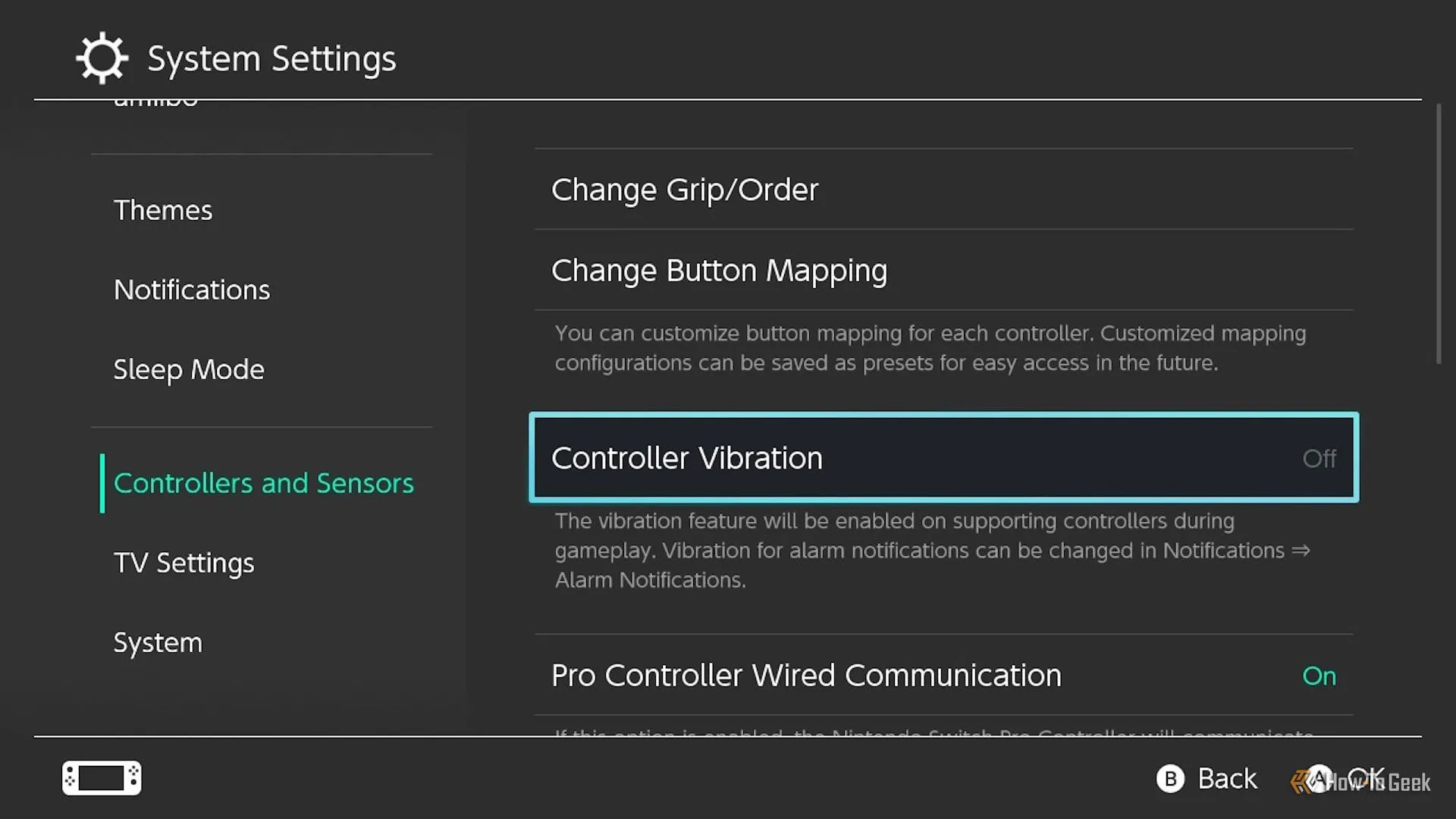 Cài đặt rung tay cầm Joy-Con trên Nintendo Switch
Cài đặt rung tay cầm Joy-Con trên Nintendo Switch
Đáng tiếc, không có tùy chọn nào để chỉ tắt rung khi ở chế độ cầm tay. Vì vậy, nếu bạn muốn bật lại tính năng rung khi chơi trên TV, bạn sẽ cần quay lại cài đặt của Switch và bật lại thủ công.
Để tắt kết nối Wi-Fi liên tục của Switch, hãy mở “System Settings” và chọn “Airplane Mode” (Chế độ Máy bay). Sau đó, chọn “Airplane Mode” từ menu để bật nó lên – và do đó, tắt kết nối Wi-Fi.
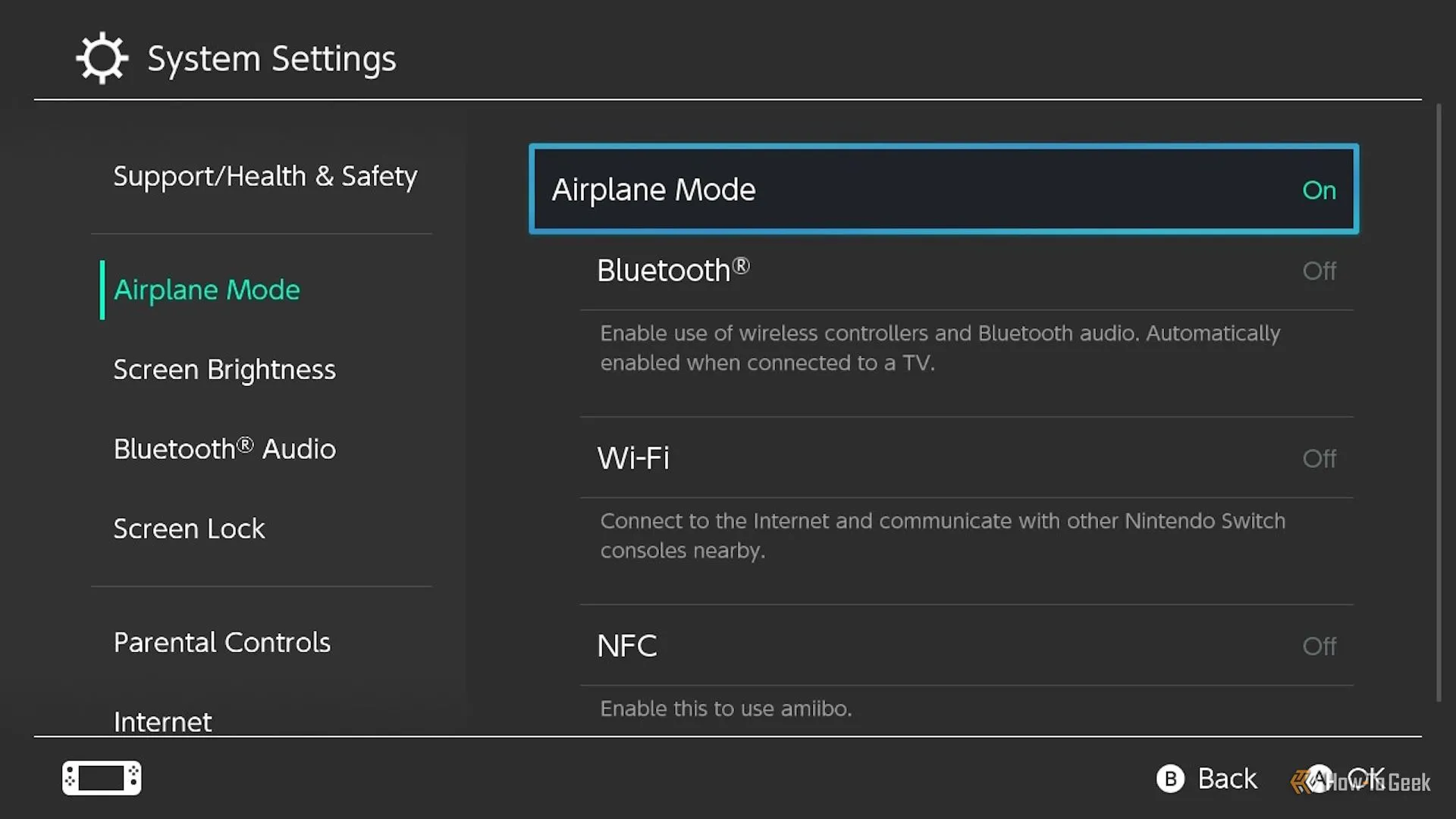 Menu Chế độ Máy bay trên Nintendo Switch để quản lý kết nối
Menu Chế độ Máy bay trên Nintendo Switch để quản lý kết nối
Tuy nhiên, các kết nối riêng lẻ vẫn có thể được giữ bật sau khi Chế độ Máy bay được kích hoạt. Cuộn xuống và chọn “Bluetooth,” “Wi-Fi,” hoặc “NFC” để giữ chúng hoạt động trong Chế độ Máy bay. Nếu bạn có ý định sử dụng Chế độ Máy bay với tay cầm không dây, hãy nhớ bật Bluetooth, nếu không kết nối không dây sẽ không hoạt động.
Kết Luận
Mặc dù Nintendo Switch không thể đạt được hiệu suất ngang tầm với PlayStation 5 hay Xbox Series do giới hạn phần cứng, và thậm chí việc mod máy cũng không thể thay đổi đáng kể điều này (còn tiềm ẩn rủi ro hỏng máy), bạn vẫn hoàn toàn có thể cải thiện trải nghiệm chơi game của mình. Bằng cách áp dụng những thủ thuật và điều chỉnh cài đặt hệ thống được chia sẻ trên đây, bạn có thể giúp chiếc Switch của mình chạy mượt mà hơn, giảm thời gian tải game và kéo dài thời lượng pin đáng kể.
Những thay đổi nhỏ này sẽ mang lại sự khác biệt lớn, giúp bạn tận hưởng tối đa thế giới game độc đáo mà Nintendo Switch mang lại. Đừng ngần ngại thử nghiệm và tìm ra cấu hình phù hợp nhất với phong cách chơi của bạn.
Bạn đã áp dụng mẹo nào để cải thiện hiệu suất Switch của mình? Hãy chia sẻ kinh nghiệm cùng tincongnghemoi.com trong phần bình luận bên dưới và theo dõi chúng tôi để cập nhật thêm nhiều thủ thuật công nghệ hữu ích khác!
Tài Liệu Tham Khảo
- Nintendo Switch Boost Mode Analysis – Digital Foundry
- GPU Performance and Resolution Boost for Fortnite on Nintendo Switch – Fortnite News
- Performance vs Quality or Resolution Mode on PS5 and Xbox – How-To Geek
- Will an Expensive SD Card Improve Nintendo Switch Performance? – How-To Geek
- Your SD Card Might Slow Down Your Nintendo Switch – How-To Geek
- Which microSD cards are supported? – Nintendo Support
- Switch OLED vs Switch vs Switch Lite – How-To Geek
- How to Connect a Nintendo Switch to a TV with or Without the Dock – How-To Geek
- About the Operating Temperature of the Console – Nintendo Support
- Everything You Need to Know About Nintendo Switch Modding – How-To Geek